如何在word2016中删除一整页?下面小编就分享了在word2016中删除一整页的教程,希望感兴趣的朋友都来共同学习哦。
word删除一整页方法一:
步骤一:首先就是再添加页面的时候要再尾页点击插入,然后在下拉菜单上面点击分隔符
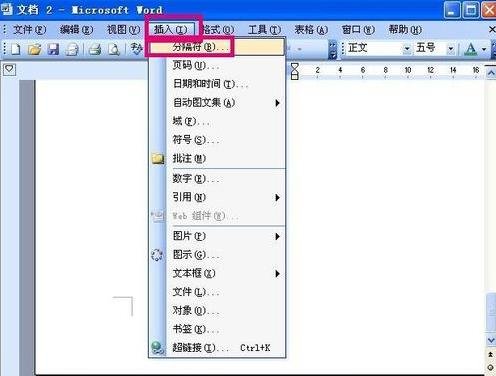
步骤二:点击分隔符之后,再分隔符窗口上面选择分页符,然后点击确定,这样就成功的插入页面了

步骤三:页面插入成功以后,会看到页码显示的数量
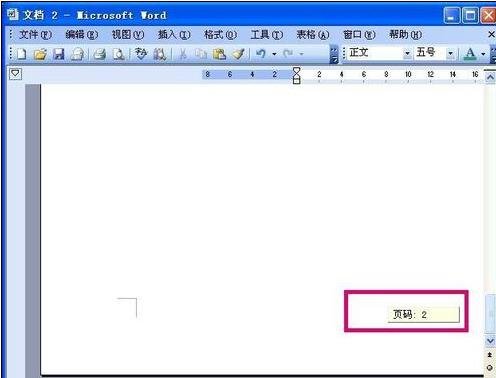
步骤四:要删除多余的整页的话,先要点击窗口上面功能栏的视图
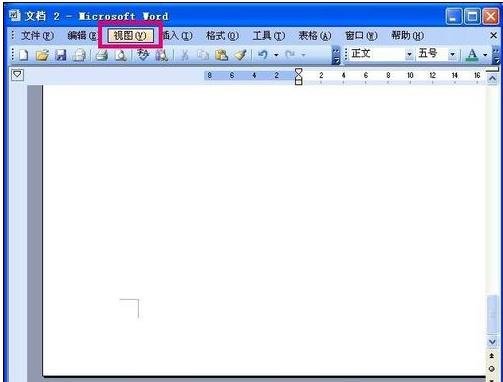
步骤五:点击视图以后,再下拉菜单上面点击普通
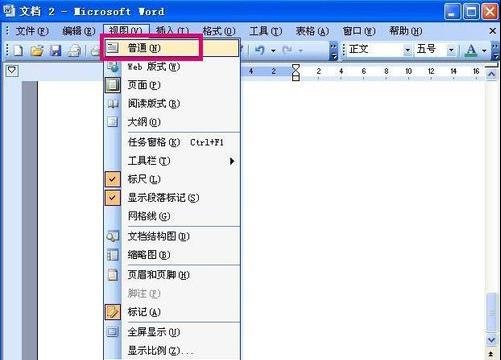
步骤六:点击普通以后,页面会显示普通的格式看到分页符,点击选中分页符,然后按键盘上的Delete键将分页符删除
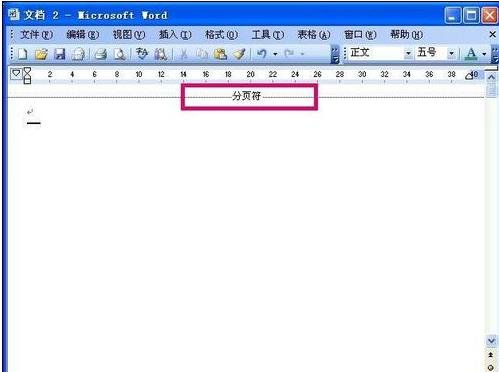
步骤七:分页符删除以后,再次点击功能栏上面的视图
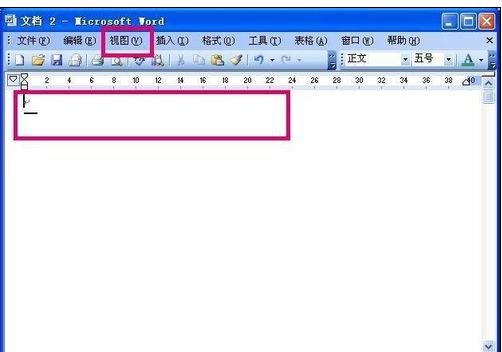
步骤八:再视图下拉菜单上点击页面回到页面显示格式,会看到多余的整页被删除了
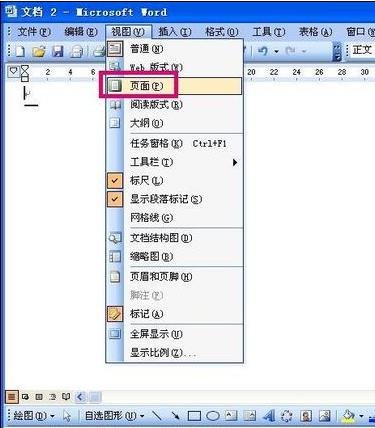
word删除一整页方法二:
步骤一:首先打开word文档,然后选中要删除那页的所以内容。
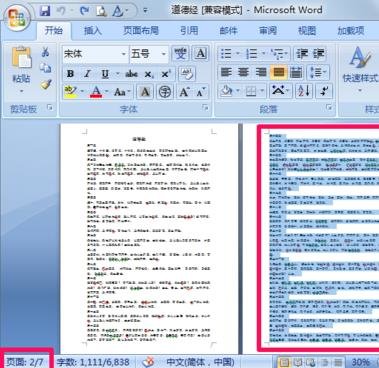
步骤二:按键盘上的退格键删除,此时发现一整页内容已将删除了,页面少了一页。
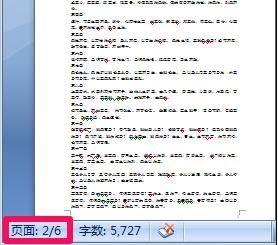
步骤三:如果遇到有空白页不能删除的情况,将光标定位在空白页前一页的末尾,然后按Delete键就可以删除空白页了。
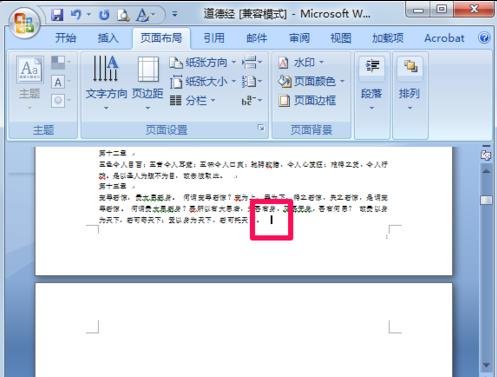
以上就是如何在word2016中删除一整页的全部内容了,大家都学会了吗?
 天极下载
天极下载
































































